Über den Variablendruck
Variablendruck ist ein Druck, bei dem ein Teil des Druckbereichs, z. B. Zeichen und Bilder, bei jedem Druckvorgang ersetzt wird. Zu den Anwendungen gehören der Druck von Mitarbeiterausweisen, bei denen sich Name, Abteilung und Foto unterscheiden, Tickets mit fortlaufenden Nummern und Postkartenempfänger-Informationen.
- Eine Vorlagendesigndatei mit den Variablenfeldern, die eindeutige Texte oder Bilder enthalten sollen.
- Datendatei für die Angabe des zu druckenden Textes oder der Bilder
- Bilddateien, wenn Sie Bilder drucken möchten.
Hier wird die Vorgehensweise am Beispiel der Erstellung von Mitarbeiterausweisen vorgestellt.
Schritt 1: Erstellen einer Vorlage
- Starten Sie die DTP-Software und erstellen Sie eine neue Datei.
- Bestimmen Sie die Felder, die für den Variablendruck verwendet werden sollen (Felder, in denen unterschiedliche Texte und Bilder gedruckt werden).Anmerkung Es können bis zu 200 Variablenfelder für eine Vorlage erstellt werden.
- Erstellen Sie eine Spotfarbe mit dem Namen VDP_ (Name des Variablenfelds) in der gleichen Anzahl wie die Anzahl der Variablenfelder.Wenn Sie etwa die drei Variablenfelder für „Abteilung“, „Name“ und „Foto“ anlegen, erstellen Sie Spotfarbe mit den Namen VDP_Abteilung, VDP_Name und VDP_Foto. Die Methode zur Erstellung einer Spotfarbe entnehmen Sie bitte der Bedienungsanleitung der von Ihnen verwendeten DTP-Software.WICHTIG Beachten Sie bei der Erstellung einer Spotfarbe unbedingt die folgenden Punkte. Wenn die Namen der Spot-Farben nicht korrekt sind, erkennt VersaWorks die Variablenfelder nicht.
- Geben Sie „VDP“ in Großbuchstaben ein.
- Achten Sie auch darauf, den Unterstrich („_“) einzugeben
- Zeichnen Sie mithilfe der erstellten Spotfarbe rechteckige Formen (Rechtecke oder Quadrate) für die Variablenfelder.Diese rechteckigen Formen werden von VersaWorks als Variablenfelder erkannt. Nicht rechteckige Formen (wie Kreise und Trapeze) werden von VersaWorks nicht als Variablenfelder erkannt.
- Speichern Sie die Vorlage im PDF-, EPS- oder PS-Format.
Schritt 2: Erstellen einer Datendatei
Bereiten Sie eine Datendatei und eine Bilddatei für den Druck in ein Variablenfeld vor. Verwenden Sie eine Tabellenkalkulationssoftware, um die Datendatei zu erstellen. Sie können auch in VersaWorks erstellen und bearbeiten, ohne eine Datendatei zu erstellen.Erstellen, Bearbeiten und Exportieren einer Datendatei
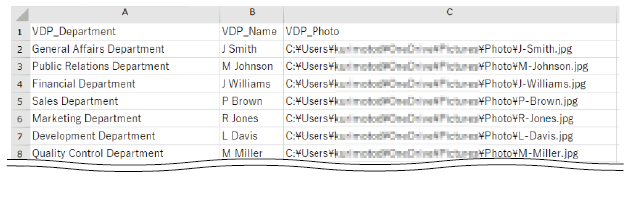
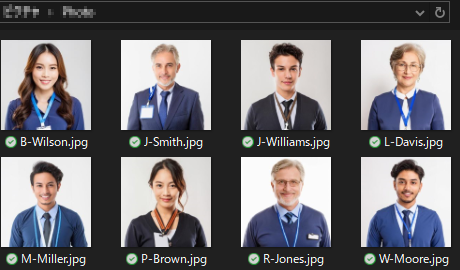
- Speichern Sie die Bilddateien mit dem Namen des Mitarbeiters in dem gewünschten Ordner.Speichern Sie Bilddateien in Dateiformaten, die in VersaWorks direkt geöffnet werden können (TIFF (LZW-komprimiert oder unkomprimiert), EPS, JPEG, PDF, PostScript oder PNG).
- Starten Sie das Tabellenkalkulationsprogramm.
- Geben Sie in der ersten Zeile VDP_Abteilung, VDP_Name und VDP_Foto (A) ein, die in Schritt 1: Erstellen einer Vorlage erstellt wurden.
- Geben Sie die aufgeführten Zeichen (B) in jedes Variablenfeld ein und den absoluten Pfad der Bilddateien, die in Schritt 1 gespeichert wurden.
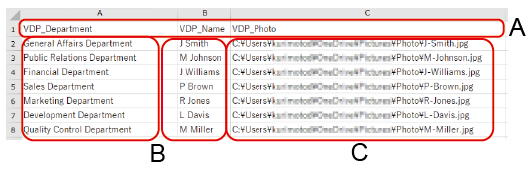
- Speichern Sie die Datei.Speichern Sie die Datei in einem der folgenden Dateiformate:
- .csv (durch Komma getrennte Werte): Empfehlungen
- .txt (durch Tabulator getrennte Werte)
- .prn (durch Leerzeichen getrennte Werte)
- .xml (XML-Daten)Anmerkung Sie können auch erstellte Dateien in VersaWorks laden und dort bearbeiten.Bearbeiten einer Datendatei
Schritt 3: Laden der für den Variablendruck benötigten Dateien
- Fügen Sie die Vorlagendatei für den Variablendruck zur Job-Liste hinzu.Vergewissern Sie sich, dass
für im Job-Übersichtsbereich angezeigt wird.
- Verwenden Sie eine der folgenden Methoden, um das Fenster Einstellungen zu öffnen.
- Doppelklicken Sie auf den Job, den Sie einstellen möchten.
- Klicken Sie mit der rechten Maustaste auf den einzustellenden Job, und klicken Sie dann auf .
- Wenn Sie einen Job ausgewählt haben, klicken Sie auf
auf der linken Seite des Job-Werkzeugbereichs und dann auf
Einstellungen.
- Klicken Sie auf
Variable Daten.
- Aktivieren Sie das Kontrollkästchen Drucken variabler Daten aktivieren.Im Layout-Bereich wird eine Vorschau der Vorlage angezeigt. Der Name des variablen Feldes („VDP_“ aus dem Namen der Spotfarbe gelöscht), der in Schritt 1: Erstellen einer Vorlage angegeben ist, wird auch in der ersten Zeile der Liste Einstellungen für variable Daten angezeigt.
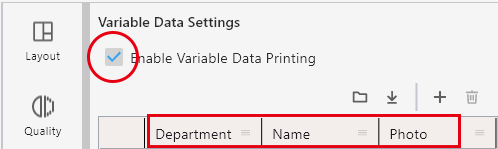
- Klicken Sie auf
.
Nun erscheint das Fenster zum Suchen der Datei. - Wählen Sie die in Schritt 2: Erstellen einer Datendatei erstellte Datendatei aus und klicken Sie dann auf Öffnen.Der Inhalt der Datendatei wird in der Tabelle angezeigt. Durch Klicken auf [>] oder [<] unten im Job-Layout-Bereich wird die Vorschau für jeden Datensatz angezeigt.
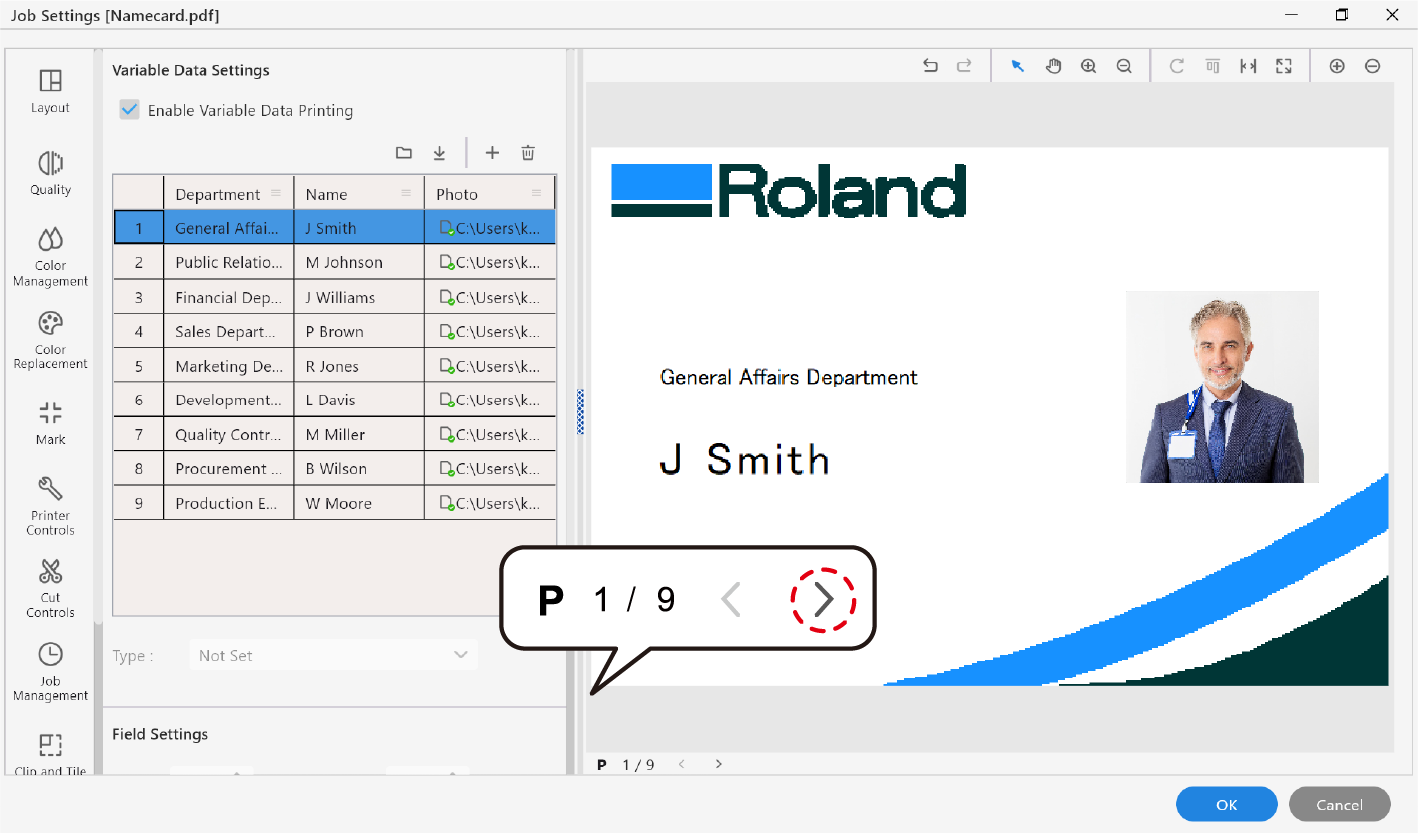 Anmerkung
Anmerkung- Es gibt zwei Arten von Variablenfeldern: Bild und Text. Der Typ jedes Variablenfeldes wird im Listenfeld Typ angezeigt. Beim Laden der Datendatei werden Daten, die mit Zeichenketten beginnen, die einen Pfad bezeichnen (wie z. B. „C:\“) automatisch als Bild oder anderenfalls automatisch als Text erkannt.
Die Anzeigebreite des Layout-Bereichs und des Einstellungsbereichs kann geändert werden.
Schritt 4: Konfigurieren der Einstellungen für den Variablendruck
- Wählen Sie das zu konfigurierende Feld aus.
- Bei Anwendung der gleichen Einstellungen auf alle DatenWählen Sie die erste Zeile (Feldname) in der Liste. Die Einstellungen werden auf alle Daten angewendet.
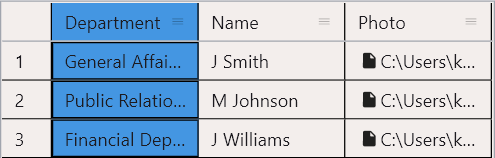
- Bei Anwendung der Einstellungen nur auf bestimmte DatenWählen Sie die zu konfigurierende Zelle aus.
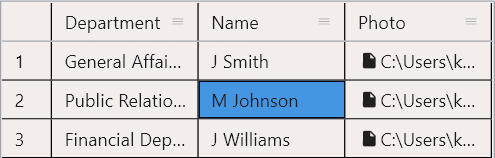
AnmerkungDie ausgewählte Spalte oder Zelle wird im Layout-Bereich mit einer Umrandungslinie und einem Feldnamen angezeigt.
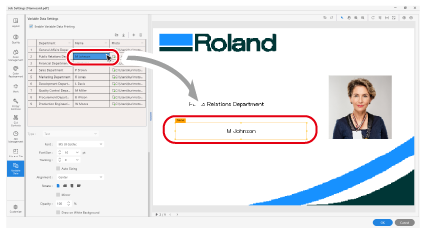
- Bei Anwendung der gleichen Einstellungen auf alle Daten
- Legen Sie die Details für Text fest.
- Schriftart
Wählt die Schriftart aus.
- Schriftgröße
Wählt die Schriftgröße aus.
- Tracking
Passt den Freiraum zwischen zwei Zeichen an. Ein Wert von 100 erstellt einen Freiraum von der Breite eines Zeichens.
- Automatische Größe
Aktivieren Sie dieses Kontrollkästchen, um die Schriftgröße automatisch so anzupassen, dass der Text in das Variablenfeld passt, wenn der Text größer als das Variablenfeld ist.
- Ausrichtung
Definiert die Ausrichtung des Texts im Variablenfeld.
- Drehen
Dreht den Text im Variablenfeld in 90-Grad-Schritten.
- Spiegeln
Spiegelt den Text im Variablenfeld horizontal.
- Opazität
Definiert Sie die Opazität des gesamten Variablenfelds. Wählen Sie 0 % aus, um das Bild transparent zu machen.
- Auf weißem Hintergr. zeichnen
Aktivieren Sie dieses Kontrollkästchen, um das Hintergrundobjekt auf der oberen Schicht zu drucken, wenn das Hintergrundobjekt und das Variablenfeld überlappen.
- Effekt
: Kursiv,
: Fett,
: Unterstrichen,
: Schattiert,
: Umriss können eingestellt werden.
- Versatz
Wenn
(Schatten) für Effekt ausgewählt wurde: Legt die Versatzbreiten der Schattenzeichen in Prozent fest.
AnmerkungAbbildung 4. Beispiel: Versatz: 10 % (blau schattiert) 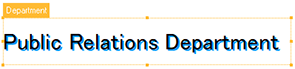
- Strich
Wenn
(Umriss) für Effekt ausgewählt wurde: Legt die Strichstärke als Anzahl von Punkten fest.
AnmerkungAbbildung 5. Beispiel: Strichbreite: 1 pt (roter Umriss) 
- FarbeLegen Sie den Text (1), den Schatten (2), den Umriss (3) und die Hintergrundfarbe im Variablenfeld (4) fest.
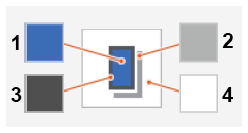
Klicken Sie auf das Rechteck, um das Fenster Farbeinstellungen anzuzeigen.
Wählen Sie unter Farbraum RGB, CMYK, oder Transparent aus. Wenn Sie RGB oder CMYK auswählen, können Sie den Schieberegler verwenden oder den Wert eingeben, um den jeweiligen Farbwert zu definieren.
- Schriftart
- Legen Sie die Details für Bild fest.
- EinpassenLegt fest, ob das Bild in das Variablenfeld eingepasst werden soll. Stellen Sie eine der folgenden Optionen für das Originalbild ein (1).
- Keine (2): Platziert das Originalbild ohne Größenänderung.
- An Felder anpassen (3): Ändert die Größe des Bilds, um es in das Variablenfeld einzupassen. Das Verhältnis zwischen horizontalem und vertikalem Wert wird nicht beibehalten.
- Proportional anpassen (4): Ändert die Größe des Bilds proportional, um es entweder der Höhe oder der Breite nach in das Variablenfeld einzupassen.
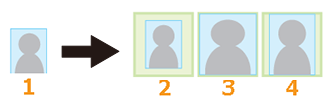
- Ausrichtung
Wählt die Ausrichtung des Bilds im Variablenfeld aus.
- Drehen
Dreht das Bild im Variablenfeld in 90-Grad-Schritten.
- Spiegeln
Spiegelt das Bild im Variablenfeld horizontal.
- Opazität
Legt die Opazität des Bilds fest. Wählen Sie 0 % aus, um das Bild transparent zu machen.
- Auf weißem Hintergr. zeichnen
Aktivieren Sie dieses Kontrollkästchen, um das Hintergrundobjekt auf der oberen Schicht zu drucken, wenn das Hintergrundobjekt und das Variablenfeld überlappen.
- Farbe
Legt die Hintergrundfarbe im Variablenfeld fest.
Wählen Sie unter Farbraum RGB, CMYK, oder Transparent aus. Wenn Sie RGB oder CMYK auswählen, können Sie den Schieberegler verwenden oder den Wert eingeben, um den jeweiligen Farbwert zu definieren.
- Einpassen
- Ändern Sie bei Bedarf die Größe und Position des Variablenfelds.
- Konfigurieren Sie weitere Einstellungen nach Bedarf.Beispiel
- Klicken Sie auf OK.Sie kehren zum Hauptfenster zurück.
Schritt 5: Druckvorgang durchführen
- Wählen Sie den Job aus der Job-Liste aus.
-
Führen Sie den Druck durch.
Die Bearbeitung durch RIP und der Druckvorgang werden durchgeführt.